یکی از بهترین راهها برای شروع کار با اکسل، استفاده از قالبهای آمادهی آن است. قالبهای مختلفی را به سادگی میتوانید در سراسر اینترنت بیابید.
قالبهای آماده در اکسل
برای مشاهدهی گزینههای موجود در اکسل، از طریق منوی «File» گزینهی «New» را انتخاب کنید. در این بخش تعدادی قالب ویژه، دستهبندی و یک جعبهی جستوجو مشاهده خواهید کرد.
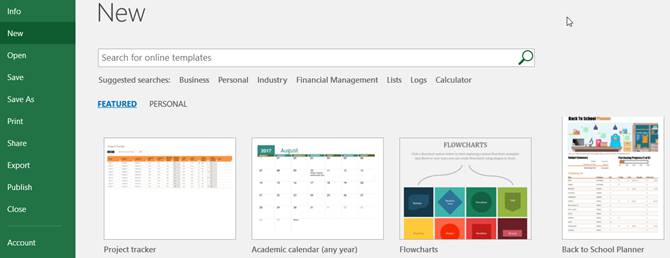
قالبهای آماده و داخلی اکسل از تقویمهای ساده شروع شده و تا گزارشهای مالی و برگههای محسابه موجودی ادامه دارند. نکتهی مهم این است که تقریبا برای هر کار مرسوم در اکسل، یک قالب آماده در دسترس است.
اگر قالبی را مشاهده کردید که مایل به مشاهدهی آن بودید، بر روی آن کلیک کنید تا بتوانید توضیحات و نظرات و حجم دانلود آن را مشاهده کنید. با کلیک بر روی گزینهی «Create» میتوانید این برگه را بسازید. همچنین در صورت نیاز میتوانید از قالبهای شخص ثالث دیگری که در سراسر اینترنت وجود دارند نیز استفاده کنید.
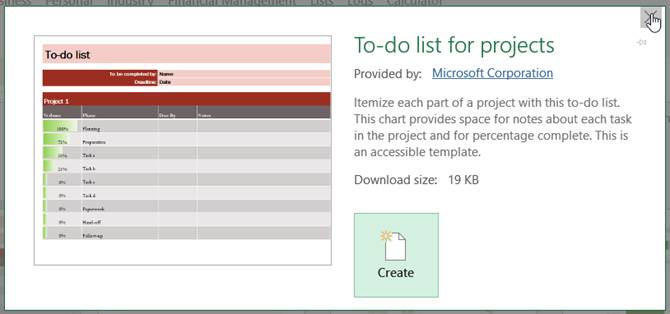


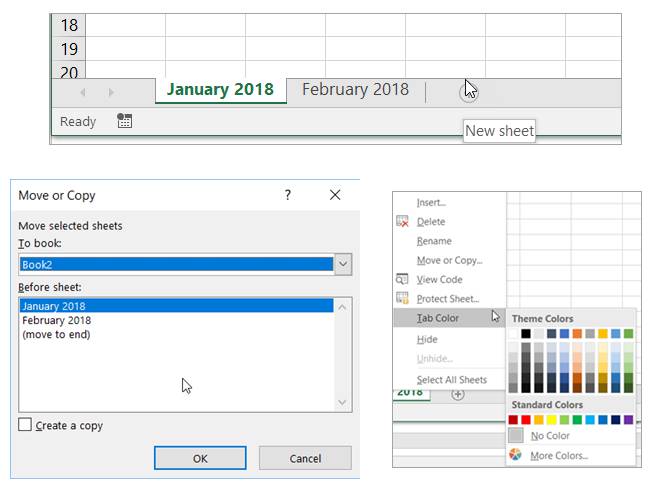
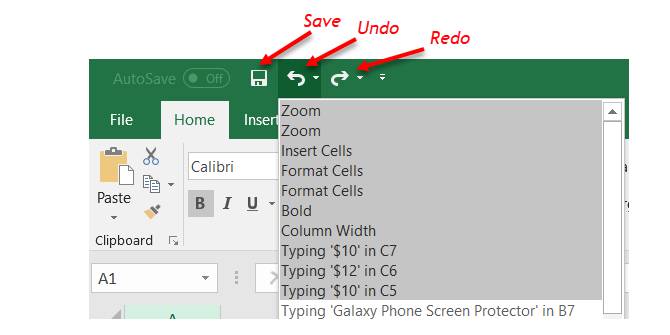
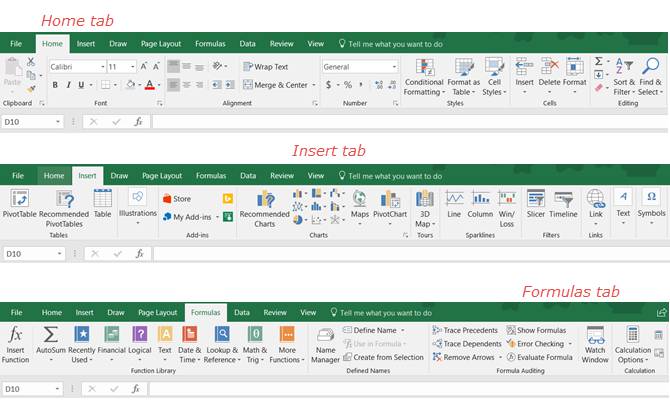
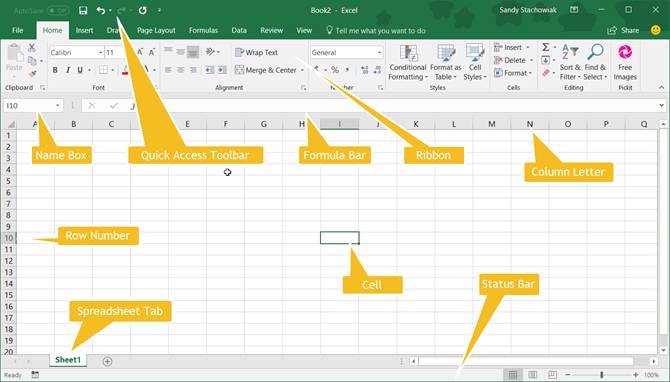
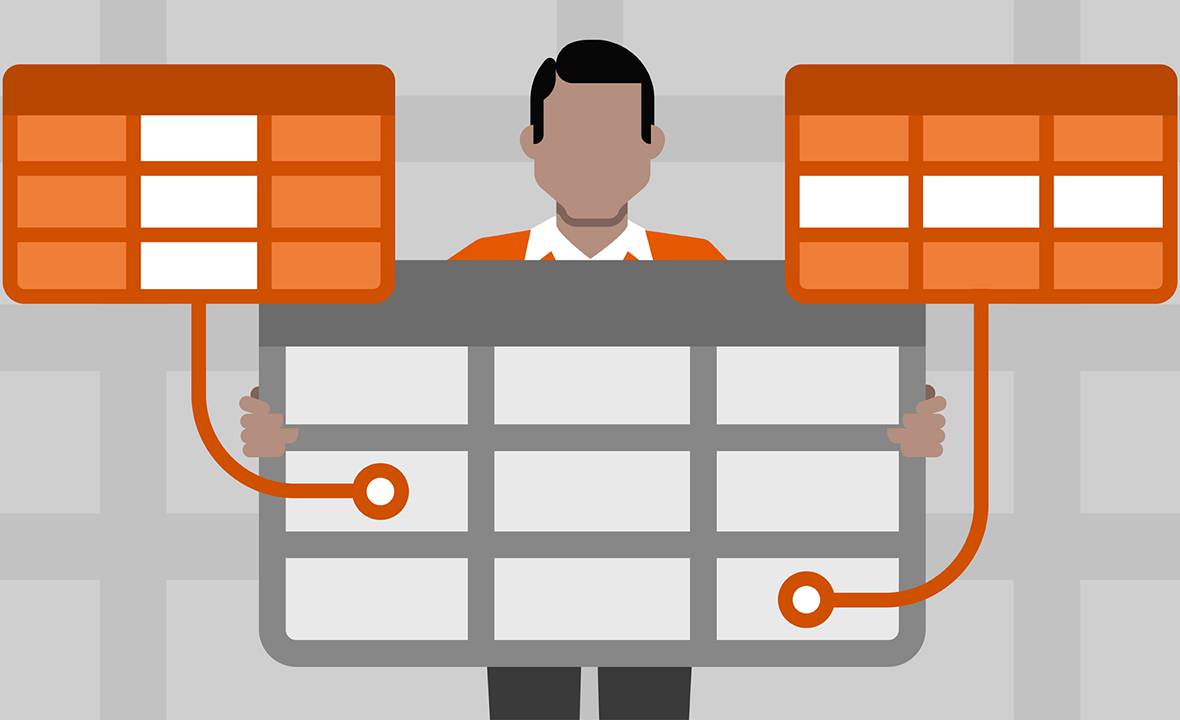
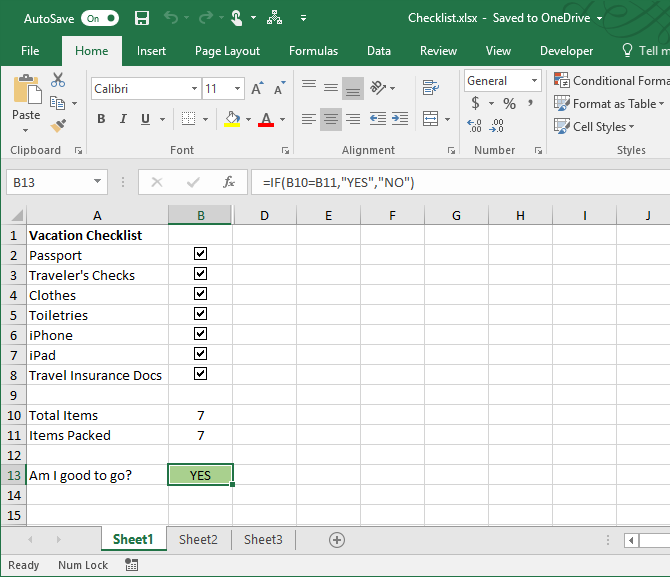
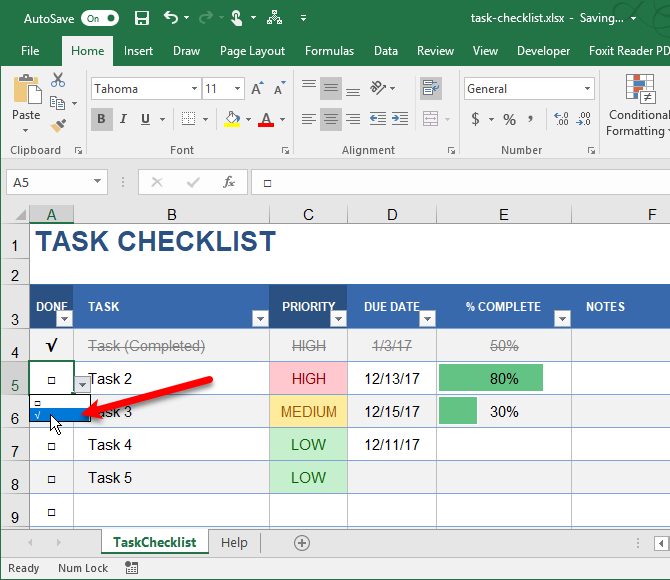
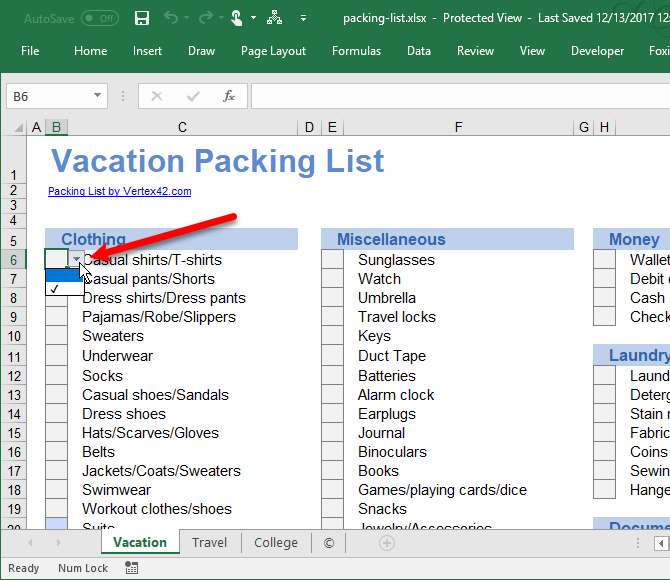
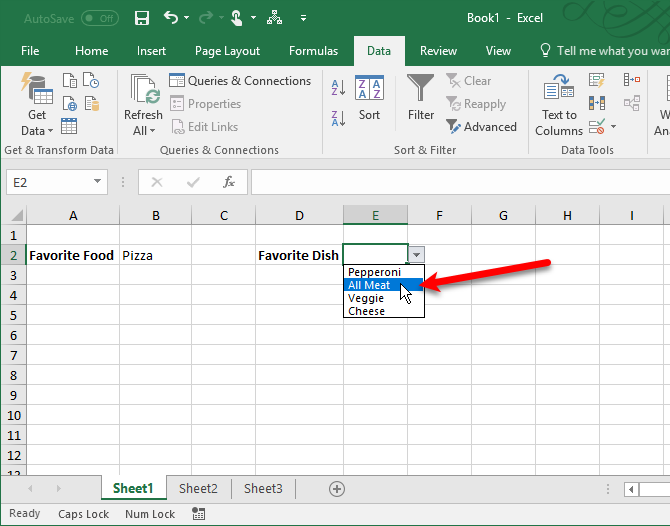
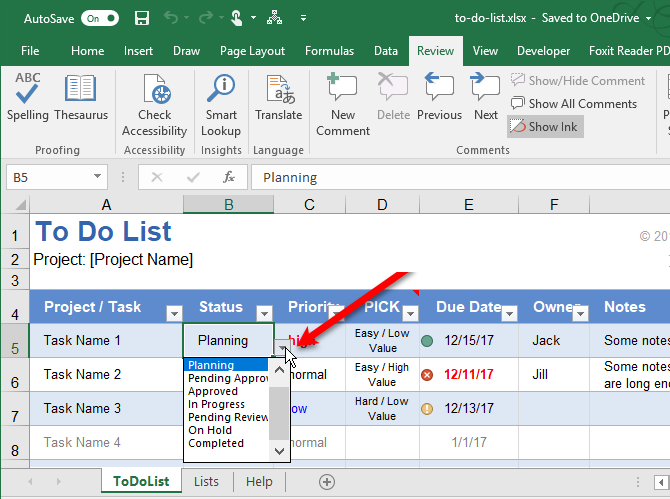
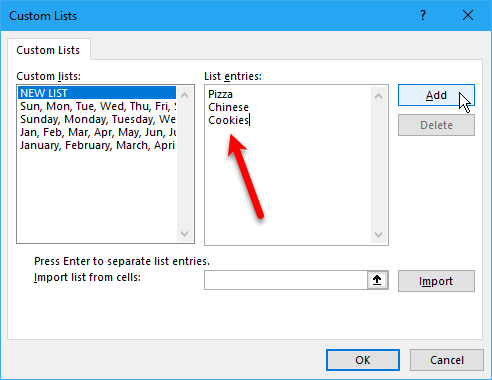
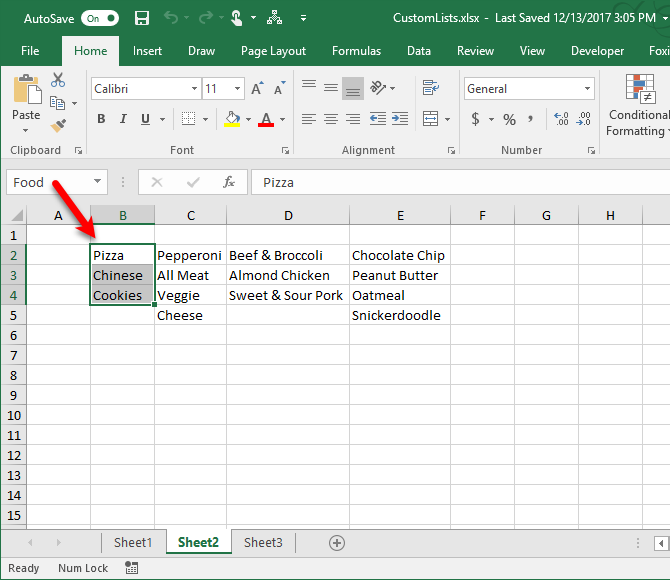
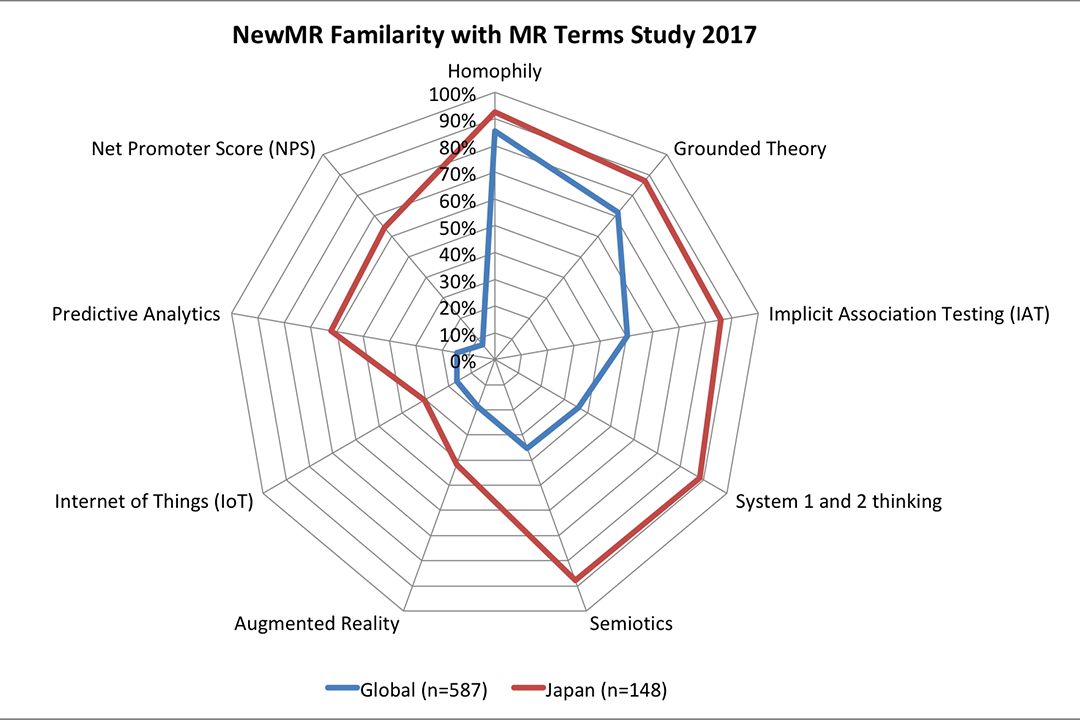
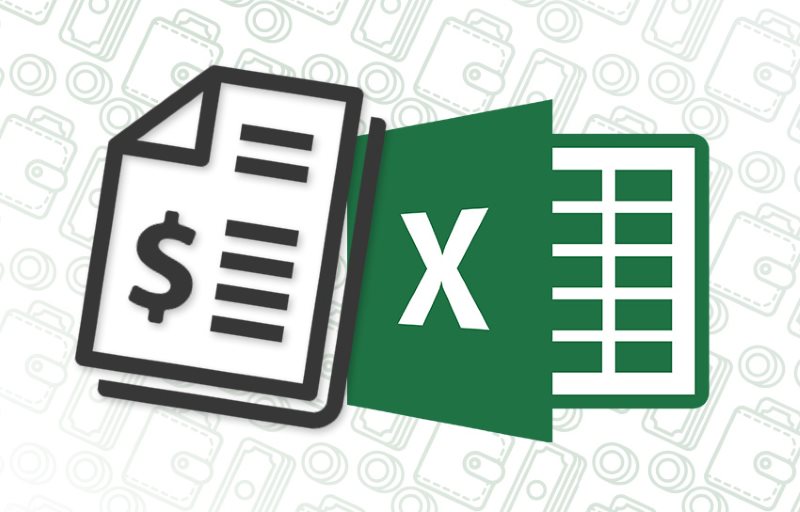
 قرار دادن متن روی تصویر در
قرار دادن متن روی تصویر در کار را با یک قالب اکسل آغاز کنید
کار را با یک قالب اکسل آغاز کنید معرفی دانشگاه فنی و حرفه ای
معرفی دانشگاه فنی و حرفه ای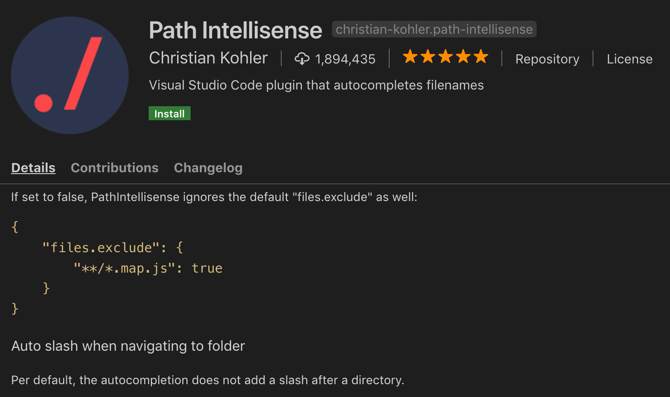 3. Path Intellisense
3. Path Intellisense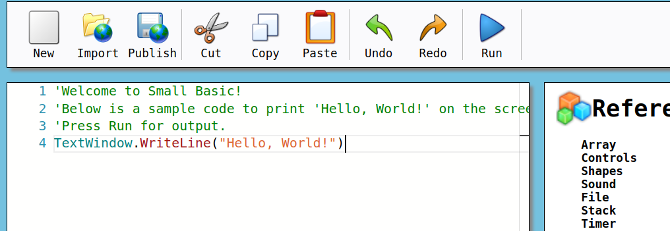 10. بهترین IDE آنلاین برای کودکان: Small Basic
10. بهترین IDE آنلاین برای کودکان: Small Basic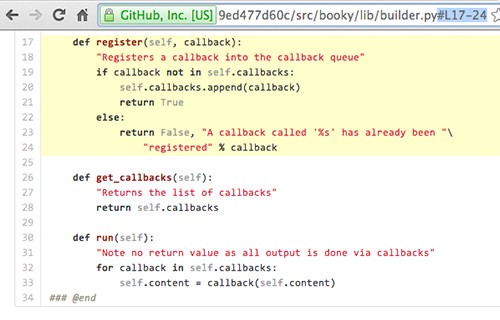 7. لینک کردن خطهایی معین
7. لینک کردن خطهایی معین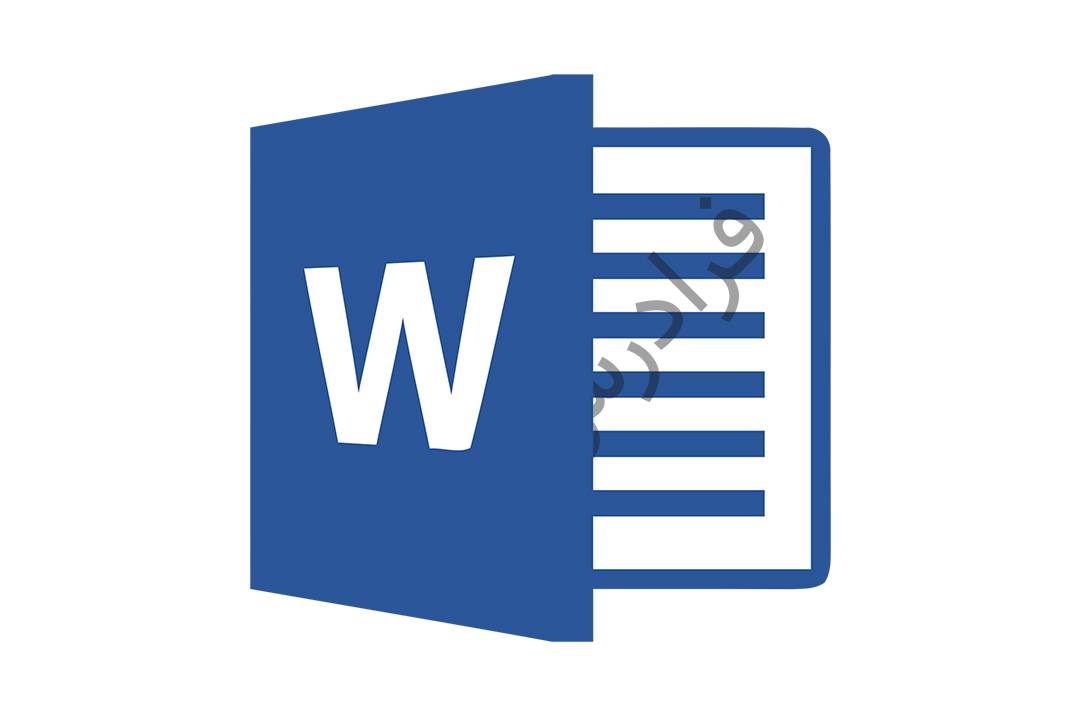 درج واترمارک در ورد
درج واترمارک در ورد